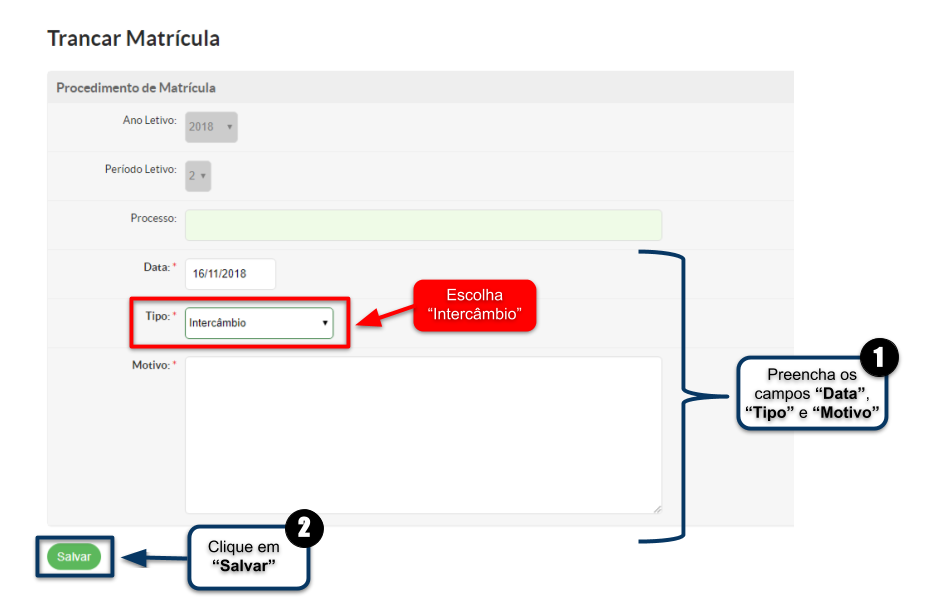Inserir Intercâmbio para Aluno - SUAP EDU: mudanças entre as edições
Sem resumo de edição |
Sem resumo de edição |
||
| Linha 75: | Linha 75: | ||
</tr> | </tr> | ||
</table> | </table> | ||
== Acessar tela "Cadastro do Aluno" == | == Acessar tela "Cadastro do Aluno" == | ||
<div style="border: 2px solid #d6d2c5; background-color: #f9f4e6; padding: 1em; font-size: 16px;"> | <div style="border: 2px solid #d6d2c5; background-color: #f9f4e6; padding: 1em; font-size: 16px;"> | ||
Edição das 11h09min de 19 de agosto de 2019
Considerações Iniciais
Este tutorial orienta como Inserir Aluno em Intercâmbio.
Problemas que devem ser evitados
Antes de prosseguir com a leitura do tutorial é necessário atenção a alguns PROBLEMAS QUE PODEM OCORRER SE OS PASSOS DESSE TUTORIAL NÃO FOREM SEGUIDOS CORRETAMENTE, sendo eles:
Procedimento errôneo em perfis de alunos quando estes realizam intercâmbio
Problema: Quando um aluno entra de intercâmbio, está ocorrendo no sistema de apenas ser alterada a situação do aluno para “Intercâmbio”, não ocasionando o trancamento do aluno no semestre em que ocorre o processo e não abrindo um período posterior para possível retorno do aluno à instituição e nova inserção em turma.
Solução: O procedimento correto para intercâmbio é trancar a matrícula do aluno, escolhendo a opção “Intercâmbio”, conforme descrito neste tutorial.
Acessar tela "Alunos"
Para acessar a tela "Alunos", siga as instruções abaixo e observe a Figura 1:
1. Clique no menu "Ensino";
2. Selecione o item "Alunos e professores";
3. Selecione o item "Alunos";
|
Figura 1: Acessar tela "Alunos". |
Acessar tela "Alunos" - Aplicando Filtros
Procure pelo aluno desejado utilizando os filtros, conforme demonstrado na Figura 2:
|
Figura 2: Acessar tela "Alunos" - Aplicando Filtros |
Acessar tela "Alunos" - selecionando aluno
Após ter encontrado o aluno, clique no ícone "lupa" deste aluno, conforme demonstrado na Figura 3:
|
Figura 3: Acessar tela "Alunos" - selecionando aluno |
Acessar tela "Cadastro do Aluno"
Insira a data, escolha "Intercâmbio" no campo "Tipo" e informe o Motivo. Ao fim, clique em "Salvar".
|
Figura 5: Acessar tela "Cadastro do Aluno" |
Acessar tela "Cadastro do Aluno"
Insira a data, escolha "Intercâmbio" no campo "Tipo" e informe o Motivo. Ao fim, clique em "Salvar".
|
Figura 5: Acessar tela "Cadastro do Aluno" |
Conclusão
Assim, o aluno terá o período letivo fechado, impossibilitando os professores de lhe lançarem faltas, notas etc. No período seguinte ao do trancamento, se ele retornar do intercâmbio, ele estará disponível para ser inserido em nova turma.